本篇文章將介紹在Android版TradingView應用程式中設置蔡金震盪指標(Chaikin Oscillator)的方法。
蔡金震盪是一種可以根據價格變化與成交量之間的關係來判斷市場是否超買超賣的震盪技術指標。
可以用一條線顯示累積/派發(A/D)的長期指數平滑移動平均線(EMA)與短期指數平滑移動平均線(EMA)之間的差。

蔡金震盪指標
目錄
在圖表中添加蔡金震盪指標的方法
啟動Android版TradingView,點擊底部導航(介面最下方)中的「圖表」。
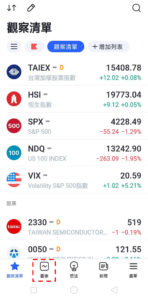
添加蔡金震盪指標-01
轉移到圖表介面後,點擊下方的「+」圖標。
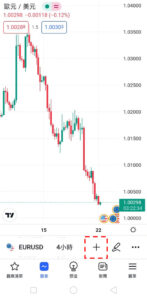
添加蔡金震盪指標-02
點擊菜單中「指標」。
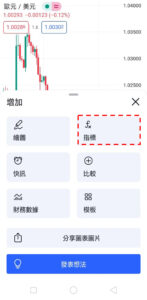
添加蔡金震盪指標-03
在下一個介面中點擊「技術分析」。
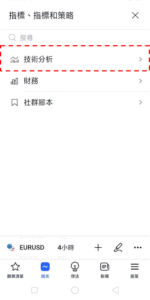
添加蔡金震盪指標-04
在技術分析介面中選擇「技術指標」,點擊指標一覽中的「蔡金震盪指標」。最後點擊介面右上方的「×」圖標返回到圖表介面就可以看到有顯示蔡金震盪指標。
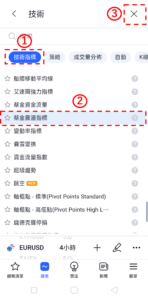
添加蔡金震盪指標-05
蔡金震盪指標設置介面的使用方法
點擊指標窗口左上方的指標名稱,或者直接點擊所顯示的蔡金震盪指標,然後點擊在指標名稱右邊顯示的齒輪狀圖標就可以顯示設置介面。

蔡金震盪指標的設置
蔡金震盪指標的設置介面分為「輸入」、「樣式」、「可見性」,可以在視窗上方的標籤中進行切換。
全部設置完成後,點擊「確認」。
另外,點擊「確認」左邊的「預設值」,還可以重置和保持設置。
在「輸入」中,可以設置所顯示的蔡金震盪指標的時間週期以及計算蔡金震盪指標時所使用的A/D週期。
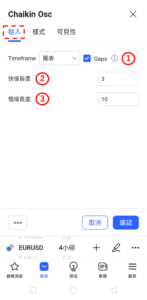
蔡金震盪指標的設置-輸入
①Timeframe(時間週期)
選擇顯示蔡金震盪指標的時間週期。
預設值為「圖表」,可以根據圖表的時間週期顯示蔡金震盪指標。
圖表
・1分鐘
・3分鐘
・5分鐘
・15分鐘
・30分鐘
・45分鐘
・1小時
・2小時
・3小時
・4小時
・1天
・1週
・1月
②快線長度
設置計算蔡金震盪指標時所使用的A/D短期EMA週期。
預設值為「3」。
③慢線長度
設置計算蔡金震盪指標時所使用的A/D長期EMA週期。
預設值為「10」。
在「樣式」中可以設置蔡金震盪指標的線條顏色、寬度和種類等。
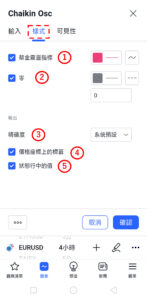
添加蔡金震盪指標的設置-樣式
①蔡金震盪指標
設置是否顯示蔡金震盪指標。
另外,還可以修改蔡金震盪指標的顏色、不透明度、寬度和種類。
②零
設置是否顯示零線。
另外,還可以修改零線的顏色、不透明度、寬度、種類和數值。
預設值為「0」。
③精確度
設置蔡金震盪指標數值的小數點顯示到多少位。
系統預設
・0
・1
・2
・3
・4
・5
・6
・7
・8
④價格刻度上的標籤
設置是否顯示價格刻度上的標籤。
⑤狀態行中的值
設置是否顯示狀態行中的值。
在「可見性」中,可以根據時間週期設置是否顯示蔡金震盪指標。只有在勾選框中打勾的時間週期中才可以顯示蔡金震盪指標,取消勾選的話就會變更為不顯示。
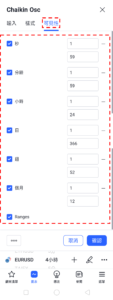
蔡金震盪指標的設置-可見性
TradingView教學
介紹電腦(PC)版,手機版(iPhone與Android)的TradingView使用教學內容。